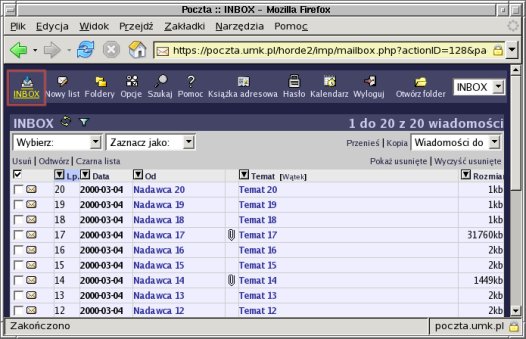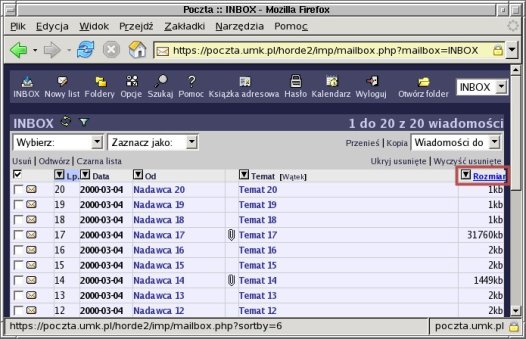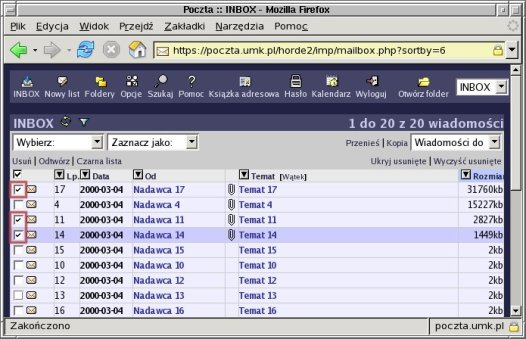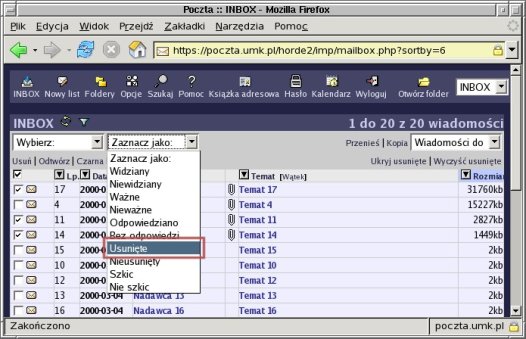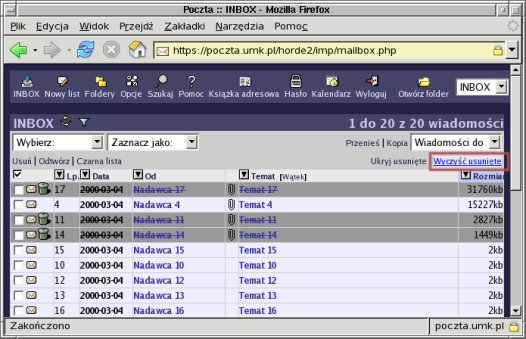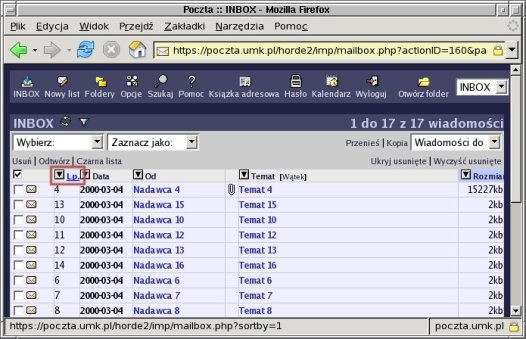IMP - usunięcie największych listów ze skrzynki odbiorczej: Różnice pomiędzy wersjami

Z Uniwersyteckie Centrum Informatyczne
(Utworzono nową stronę "* Do skrzynki odbiorczej przechodzimy automatycznie po zalogowaniu lub po wybraniu z górnego menu opcji "INBOX". <div class="imgmargin">[[File:IMP_usuniecie_najwiekszy...") |
m |
||
| Linia 6: | Linia 6: | ||
* Powtarzamy powyższą procedurę, aż usuniemy wszystkie niepotrzebne duże listy. | * Powtarzamy powyższą procedurę, aż usuniemy wszystkie niepotrzebne duże listy. | ||
* Po skończeniu usuwania wybieramy opcję "Lp", aby posortować listy w kolejności od najnowszego do najstarszego. <div class="imgmargin">[[File:IMP_usuniecie_najwiekszych_sortuj-po-lp.jpg|center]]</div> | * Po skończeniu usuwania wybieramy opcję "Lp", aby posortować listy w kolejności od najnowszego do najstarszego. <div class="imgmargin">[[File:IMP_usuniecie_najwiekszych_sortuj-po-lp.jpg|center]]</div> | ||
| + | |||
| + | [[Kategoria:Pracownicy]] | ||
| + | [[Kategoria:Poczta]] | ||
Wersja z 15:40, 31 maj 2013
- Do skrzynki odbiorczej przechodzimy automatycznie po zalogowaniu lub po wybraniu z górnego menu opcji "INBOX".
- Wybieramy opcję "Rozmiar", aby posortować listy w kolejności od największego do najmniejszego.
- Spośród największych listów zaznaczamy te, które chcemy usunąć.
- Rozwijamy opcję "Zaznacz jako:" i wybieramy pozycję "Usunięte".
- Wybieramy opcję "Wyczyść usunięte", aby całkowicie usunąć zaznaczone listy.
- Powtarzamy powyższą procedurę, aż usuniemy wszystkie niepotrzebne duże listy.
- Po skończeniu usuwania wybieramy opcję "Lp", aby posortować listy w kolejności od najnowszego do najstarszego.